设置IP地址的程序
如何在Mac系统中设置静态IP地址

如何在Mac系统中设置静态IP地址在Mac系统中设置静态IP地址是一项常见且有用的技能。
静态IP地址是指一个固定的IP地址,与动态IP地址相对应。
在某些情况下,使用静态IP地址可以更好地满足网络需求,比如需要远程访问设备或者搭建本地服务器。
本文将介绍在Mac系统中如何设置静态IP地址。
在Mac系统中,设置静态IP地址的方法有两种:通过网络偏好设置和通过终端命令。
以下将分别介绍这两种方法。
1. 通过网络偏好设置设置静态IP地址在菜单栏中选择“”(Apple图标),然后点击“系统偏好设置”。
在“系统偏好设置”窗口中,点击“网络”。
在左侧选择需要设置静态IP地址的网络连接,比如Wi-Fi或以太网。
点击右下角的“高级”按钮。
在“TCP/IP”标签下,选择“使用手动配置”。
输入需要设置的静态IP地址、子网掩码和网关等信息。
点击“确定”保存更改。
2. 通过终端命令设置静态IP地址在“应用程序”中找到“实用工具”文件夹,并打开“终端”。
在终端中输入以下命令并按下回车键:sudo networksetup -setmanual "<网络连接名称>" <IP地址> <子网掩码> <网关>其中,“<网络连接名称>”是需要设置静态IP地址的网络连接的名称,比如Wi-Fi或以太网。
“<IP地址>”是要设置的静态IP地址。
同样地,“<子网掩码>”和“<网关>”也需要根据网络环境进行相应的设置。
输入管理员密码并按下回车键。
命令执行成功后,设置的静态IP地址即可生效。
无论是通过网络偏好设置还是终端命令,设置静态IP地址后,需要重新连接网络或者重启设备才能生效。
此外,设置静态IP地址后,系统可能无法自动获取IP地址,需要手动进行管理。
在设置静态IP地址时,还应注意以下几点:确保所设置的IP地址不与其他设备冲突,以防止网络连接失败。
CentOS7系统怎么进行IP和主机名网络配置

CentOS7系统怎么进行IP和主机名网络配置CentOS是Linux发行版之一,它是来自于Red Hat Enterprise Linux依照开放源代码规定释出的源代码所编译而成。
由于出自同样的源代码,因此有些要求高度稳定性的服务器以CentOS替代商业版的Red Hat Enterprise Linux使用。
那么CentOS7系统怎么进行IP和主机名网络配置呢?CentOS7系统怎么进行IP和主机名的网络配置提示:Centos7是没有可视化界面的。
进入登录界面账号输入root 回车再输入上面设置的root密码回车系统登录成功设置IP地址、网关DNS说明:CentOS 7.0默认安装好之后是没有自动开启网络连接的!cd /etc/sysconfig/network-scripts/ #进入网络配置文件目录vi ifcfg-eno16777736 #编辑配置文件,添加修改以下内容HWADDR=00:0C:29:8D:24:73TYPE=EthernetBOOTPROTO=static #启用静态IP地址DEFROUTE=yesPEERDNS=yesPEERROUTES=yesIPV4_FAILURE_FATAL=noIPV6INIT=yesIPV6_AUTOCONF=yesIPV6_DEFROUTE=yesIPV6_PEERDNS=yesIPV6_PEERROUTES=yesIPV6_FAILURE_FATAL=noNAME=eno16777736UUID=ae0965e7-22b9-45aa-8ec9-3f0a20a85d11ONBOOT=yes #开启自动启用网络连接IPADDR0=192.168.21.128 #设置IP地址PREFIXO0=24 #设置子网掩码GATEWAY0=192.168.21.2 #设置网关DNS1=8.8.8.8 #设置主DNSDNS2=8.8.4.4 #设置备DNS:wq! #保存退出service network restart #重启网络ping 命令测试网络是否正常ip addr #查看IP地址设置主机名为wwwhostname www #设置主机名为wwwvi /etc/hostname #编辑配置文件www #修改localhost.localdomain为www:wq! #保存退出vi /etc/hosts #编辑配置文件127.0.0.1 localhost www #修改localhost.localdomain为www :wq! #保存退出shutdown -r now #重启系统补充:常见网络故障解决方法ip地址冲突:ip地址冲突是局域网中经常出现的问题,有的用户可能重做系统或其他原因丢失自己的IP地址,在重新写IP的时候和其他人的IP地址一样导致ip地址出错,此时电脑右下角就会有个提示框提示你IP地址已经有人用。
1200PLC改IP地址
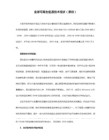
3.单击下载按钮。
1200PLC改IP:
1、已知原IP并且下载程序:
1.双击项目树的“设备和网络”,双击PLC实物图的网口,再双击PLC实物图的网口,(CPU...”,保存,单击“下载”(在上方的“工具”下面),双击“目标子网中的兼容设备:”中的“地址”列的“访问地址,输入原IP,单击旁边任意灰色处,
3.(已有IP地址,单击“分配IP地址”按钮后提示:无法分配IP地址,右边的“?”提示:已分配了IP地址。)
3、已知原IP不要下载程序:
1.双击项目树的“设备和网络”或“设备组态”,双击PLC实物图的网口,在“在项目中设置IP地址”中修改IP,保存。
2.选中项目树的“plc_1(CPU...”击右键,选择“下载到设备--硬件配置”,双击“目标子网中的兼容设备:”中的“地址”列的“访问地址,输入原IP,单击旁边任意灰色处,找到原
找到原IP且下载按钮显亮。
3.单击下载按钮。
2、没有原IP:
1.双击项目树的“在线访问”,双击某个网卡的“更新可访问的设备”(我的网卡Prealtek PLCe GBE Family Controller),显示plc_1(有MAC地址无IP地址)。
2.双击显示的plc_1,双击“在线和诊断”,双击“功能”,单击“分配IP地址”,输入IP地址,单击“分配IP地址”按钮。
施耐德昆腾PLC通过网线设置IP地址
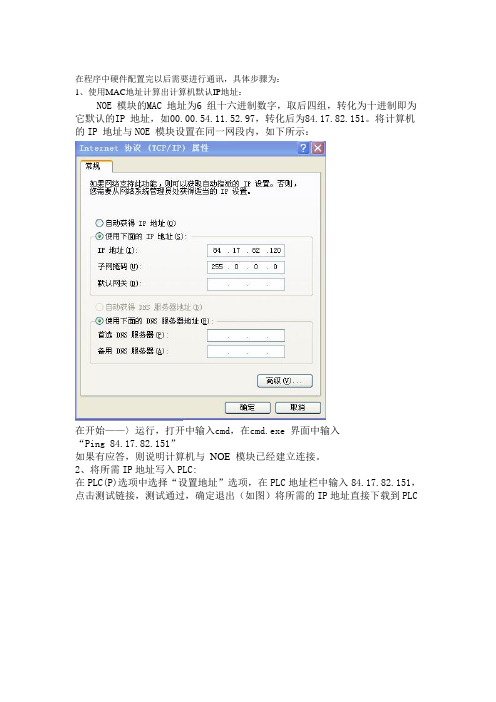
在程序中硬件配置完以后需要进行通讯,具体步骤为:
1、使用MAC地址计算出计算机默认IP地址:
NOE 模块的MAC 地址为6 组十六进制数字,取后四组,转化为十进制即为它默认的IP 地址,如00.00.54.11.52.97,转化后为84.17.82.151。
将计算机的IP 地址与NOE 模块设置在同一网段内,如下所示:
在开始——〉运行,打开中输入cmd,在cmd.exe 界面中输入
“Ping 84.17.82.151”
如果有应答,则说明计算机与NOE 模块已经建立连接。
2、将所需IP地址写入PLC:
在PLC(P)选项中选择“设置地址”选项,在PLC地址栏中输入84.17.82.151,点击测试链接,测试通过,确定退出(如图)将所需的IP地址直接下载到PLC
3、地址下入PLC后需要将计算机的IP 地址更改为PLC修改后的IP同一网段。
夏普AR 系列机型 IP地址设置方法

七、网络设置(1)1、自动设置IP 地址/DHCP 、按【变倍键】1)启用/ 禁用DHCP (工厂默认为启动DHCP )进入系统设置程序设置代码37后、可通过【变倍键】对DHCP 的启用和禁用进行切换、进入系统程序设置代码3DHCP 4、显示2137、启用3、禁用DHCP已经启用的状态下示)地址的查看当启用后重新启动机器可以查看5、按【变浅键】退出设置6、重启机器完成设置2IP 地址的查看:当启用DHCP 后,重新启动机器,可以查看机器的IP 地址2、显示IP 地址最左侧三位数字1、进入系统设置执行编号373、按【开始键】4、显示IP 地址左侧第二个三位数字以此类推查看IP 地址切换至子网掩码以及网关进行查看查看可通过【倍率选择键】切换至子网掩码以及网关进行查看、查看的方法与IP 地址相同七、网络设置(1)2、手动设置IP 地址(以机器在启用了DHCP 的状态下设置)当需要手动设置IP 地址、子网掩码以及网关时,可执行以下步骤进行设定1、进入系统设置执行编号372、按【变倍键】禁用DHCP3、不显示以此类推查进行设定按【变浅键】重启机器完成设置4、按【数字键】设定IP 地址最左侧三位数字5、按【开始键】完成设定可通过【倍率选择键】切换至子网掩码以及网关,按【开始键】可进入下一个三位数字6、按【变浅键】退出设置7、重启机器完成设置显示该文字时,表示机器处于IP 地址设定的模式下(IP1为IP 地址最左侧的三位数字、以此类推)显示该文字时,表示机器处于子网掩码设定的模式下(SU1为子网掩码最左侧的三位数字、以此类推)显示该文字时,表示机器处于网关设定的模式下(DE1为网关最左侧的三位数字、以此类推)。
批处理判断ip执行程序
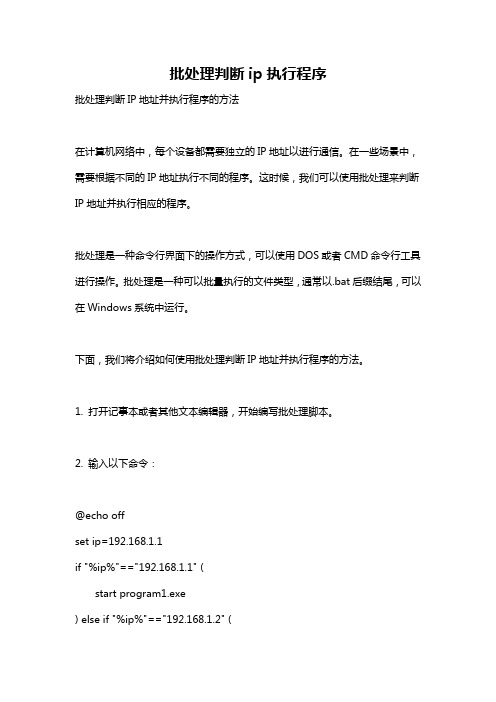
批处理判断ip执行程序批处理判断IP地址并执行程序的方法在计算机网络中,每个设备都需要独立的IP地址以进行通信。
在一些场景中,需要根据不同的IP地址执行不同的程序。
这时候,我们可以使用批处理来判断IP地址并执行相应的程序。
批处理是一种命令行界面下的操作方式,可以使用DOS或者CMD命令行工具进行操作。
批处理是一种可以批量执行的文件类型,通常以.bat后缀结尾,可以在Windows系统中运行。
下面,我们将介绍如何使用批处理判断IP地址并执行程序的方法。
1. 打开记事本或者其他文本编辑器,开始编写批处理脚本。
2. 输入以下命令:@echo offset ip=192.168.1.1if "%ip%"=="192.168.1.1" (start program1.exe) else if "%ip%"=="192.168.1.2" (start program2.exe) else if "%ip%"=="192.168.1.3" (start program3.exe) else (echo "IP地址无效")3. 以上命令中,第一行命令@echo off表示关闭命令行窗口自身的输出功能,可以使得命令行窗口的内容更加简洁。
4. 第二行命令set ip=192.168.1.1表示将变量ip设置为指定的IP地址。
5. 接下来的四行命令if "%ip%"=="192.168.1.1" ( start program1.exe ) else if "%ip%"=="192.168.1.2" ( start program2.exe ) else if"%ip%"=="192.168.1.3" ( start program3.exe ) else ( echo "IP地址无效" ) 中,我们使用if命令进行条件判断。
网络基本配置的操作流程
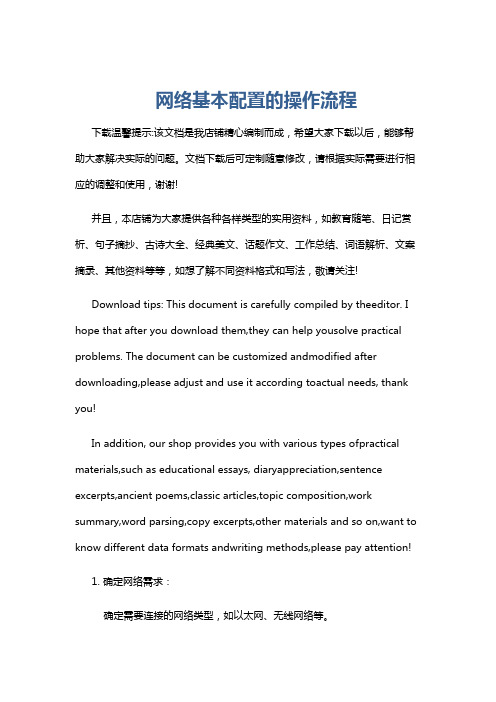
网络基本配置的操作流程下载温馨提示:该文档是我店铺精心编制而成,希望大家下载以后,能够帮助大家解决实际的问题。
文档下载后可定制随意修改,请根据实际需要进行相应的调整和使用,谢谢!并且,本店铺为大家提供各种各样类型的实用资料,如教育随笔、日记赏析、句子摘抄、古诗大全、经典美文、话题作文、工作总结、词语解析、文案摘录、其他资料等等,如想了解不同资料格式和写法,敬请关注!Download tips: This document is carefully compiled by theeditor. I hope that after you download them,they can help yousolve practical problems. The document can be customized andmodified after downloading,please adjust and use it according toactual needs, thank you!In addition, our shop provides you with various types ofpractical materials,such as educational essays, diaryappreciation,sentence excerpts,ancient poems,classic articles,topic composition,work summary,word parsing,copy excerpts,other materials and so on,want to know different data formats andwriting methods,please pay attention!1. 确定网络需求:确定需要连接的网络类型,如以太网、无线网络等。
实验室计算机的IP地址自动设置程序

实验室计算机的IP地址自动设置程序作者:陈林波来源:《科技创新导报》 2011年第12期陈林波(杭州国际服务工程学院浙江省杭州市 310000)摘要:实验室计算机的IP地址自动设置程序,便于网络管理人员对实验室计算机的网络参数进行方便、快捷、有效的配置与管理。
本文主要阐述DHCP协议概述,工作原理,ARP协议概述及命令选项,ARP工作原理,系统的设计与调试,以及系统的实现环境与测试方法。
关键词:计算机 IP配置 DHCP ARP IP配置多线程中图分类号:TP2 文献标识码:A 文章编号:1674-098X(2011)04(c)-0011-011 DHCP协议概述动态主机设置协议(Dynamic Host Configuration Protocol, DHCP)是一个局域网的网络协议,使用UDP协议工作,主要有两个用途:给内部网络或网络服务供应商自动分配IP地址给用户给内部网络管理员作为对所有计算机作中央管理的手段。
它分为两个部份:一个是服务器端,而另一个是客户端。
所有的IP网络设定数据都由 DHCP服务器集中管理,并负责处理客户端的DHCP要求;而客户端则会使用从服务器分配下来的IP环境数据。
比较起BOOTP,DHCP透过“租约”的概念,有效且动态的分配客户端的TCP/IP设定,而且,作为兼容考虑,DHCP也完全照顾了BOOTP Client 的需求。
DHCP的分配形式首先,必须至少有一台DHCP工作在网络上面,它会检测网络的DHCP请求,并与客户端磋商TCP/IP的设定环境。
2 DHCP工作原理客户端第一次登录网路,DHCP 的工作形式会有所不同,表现如下。
2.1 寻找Server当DHCP客户端第一次登录网路的时候,也就是客户发现本机上没有任何IP资料设定,它会向网路发出一个 DHCPDISCOVER 封包。
因为客户端还不知道自己属于哪一个网路,所以封包的来源位址会为0.0.0.0,而目的位址则为255.255.255.255,然后再附上Dhcpdiscover的信息,向网路进行广播。
- 1、下载文档前请自行甄别文档内容的完整性,平台不提供额外的编辑、内容补充、找答案等附加服务。
- 2、"仅部分预览"的文档,不可在线预览部分如存在完整性等问题,可反馈申请退款(可完整预览的文档不适用该条件!)。
- 3、如文档侵犯您的权益,请联系客服反馈,我们会尽快为您处理(人工客服工作时间:9:00-18:30)。
@echo off
cls
color 0A
echo IP地址修改
set IP=
set MASK=
set GA TEW AY=
set DNS=
set NAME="本地连接"
echo 自动更改IP 请按1
echo.
echo 手动更改IP 请按2
echo.
echo 查看本地ip地址请按3
set /p KEY= [您的选择是:]
if %KEY% == 1 goto ONE
if %KEY% == 2 goto TWO
if %KEY% == 3 goto THREE
:TWO
echo 您选择了手工修改设置。
set /p IP= [请输入IP地址:]
echo.
set /p MASK= [请输入子网掩码地址:]
echo.
set /p GATEW AY= [请输入网关地址:]
echo.
set /p GATEW AY= [请输入DNS 地址:]
echo.
echo 现在开始设置固定IP 地址....
echo 当提示三个“确定”表示设置成功,若出现其他文字请查询以上信息无误后再进行设置
netsh interface ip set address name="本地连接" source=static addr=%IP% mask=%MASK% netsh interface ip set address name="本地连接" gateway=%GATEW AY% gwmetric=0
netsh interface ip set dns name="本地连接" source=static addr=%DNS%
echo 设置结束....
echo.
echo
pause
exit
:ONE
echo 正在自动更改IP......
netsh interface ip set address name="本地连接" source=dhcp
echo IP地址/子网掩码/网关设置完成
pause
exit
:THREE
echo 当你找到“以太网适配器本地连接”时,其对应的数据就是你要找的数据pause
ipconfig/all
echo 所有资料显示完毕
pause
exit。
